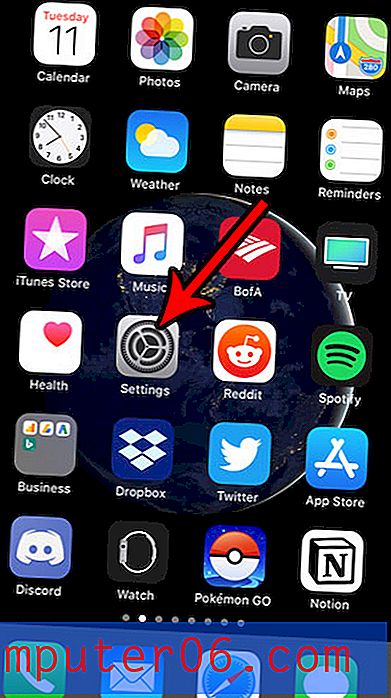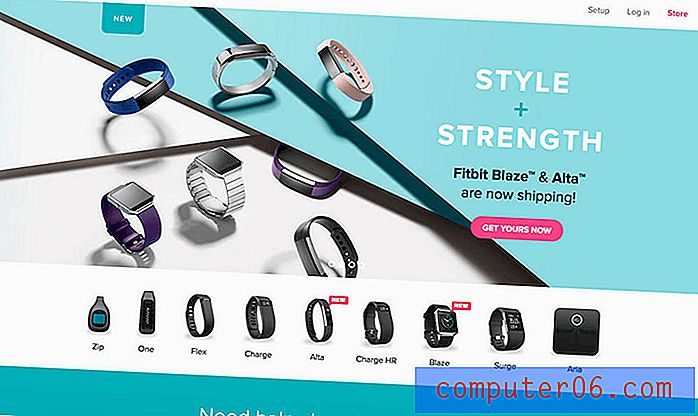Come aggiungere un altro account in Yahoo Mail
Hai più account e-mail e odi passare continuamente da uno all'altro? Yahoo Mail offre una soluzione che ti consente di accedere al tuo account Yahoo, quindi fare semplicemente clic sull'account e-mail che si desidera gestire dai collegamenti nella parte superiore dell'elenco delle cartelle. Ciò consente di visualizzare e inviare e-mail da più account in un'unica posizione.
Il nostro tutorial di seguito ti mostrerà come aggiungere un altro account e-mail (anche non Yahoo) a Yahoo Mail, in modo da poter inviare e ricevere messaggi senza cambiare scheda.
Come ricevere e inviare e-mail da un account Gmail in Yahoo Mail
I passaggi di questo articolo sono stati eseguiti nella versione desktop di Google Chrome, ma funzioneranno anche con altri browser Web desktop. Sarà necessario l'indirizzo e-mail e la password per l'account che si desidera gestire da Yahoo Mail. Potrebbe essere necessario del tempo dopo l'aggiunta dell'account per il completamento della sincronizzazione. Inoltre, a seconda delle impostazioni di sicurezza per l'account che si sta aggiungendo, è probabile che riceverai alcuni avvisi di sicurezza per informarti che stai utilizzando l'account in una nuova posizione.
Stiamo aggiungendo un account Gmail nei passaggi seguenti, quindi potrebbero esserci alcune lievi differenze se aggiungi un altro tipo di account.
Passaggio 1: accedi al tuo account Yahoo Mail all'indirizzo https://mail.yahoo.com.
Passaggio 2: passa con il mouse sopra l'icona a forma di ingranaggio in alto a destra nella finestra, quindi seleziona l'opzione Impostazioni .

Passaggio 3: selezionare la scheda Account sul lato sinistro del menu.
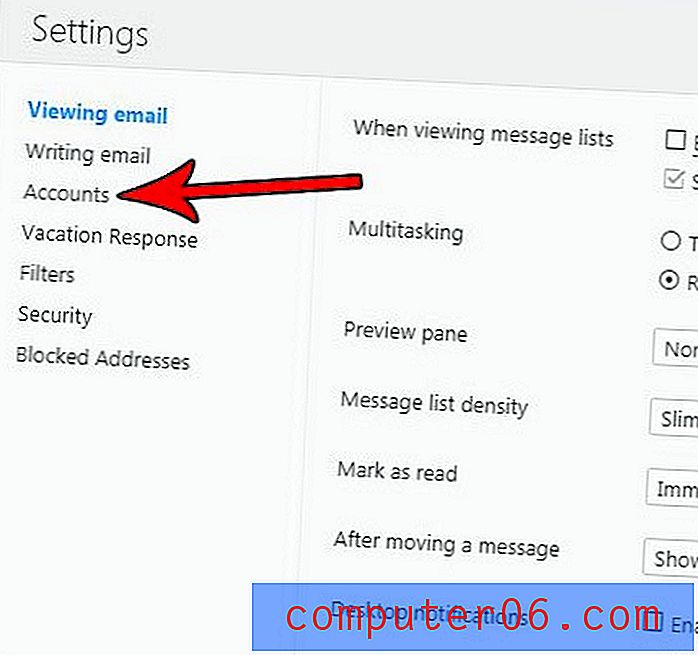
Passaggio 4: fare clic sull'opzione Aggiungi un'altra cassetta postale .
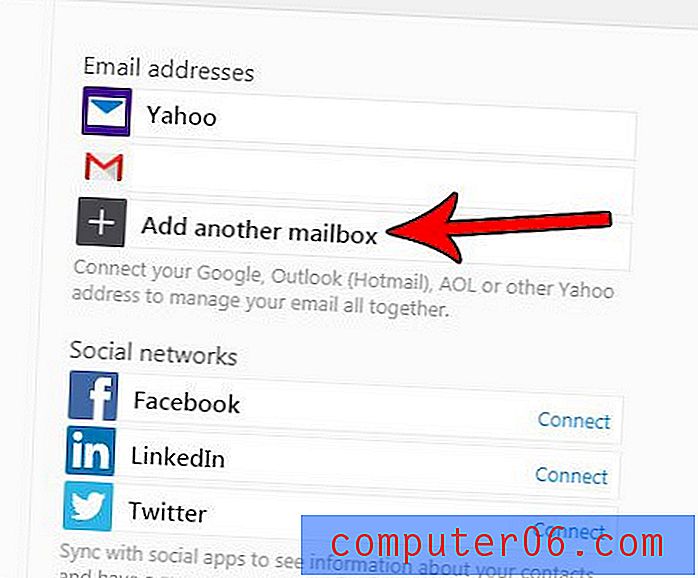
Passaggio 5: selezionare il tipo di account che si desidera aggiungere.
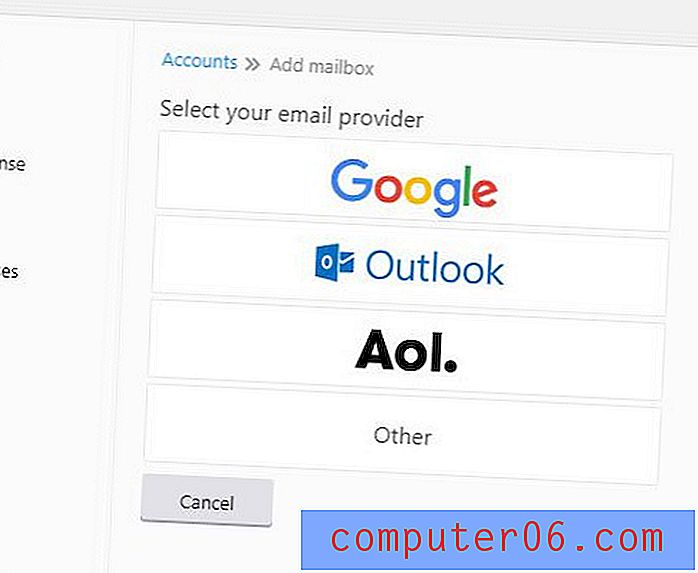
Passaggio 6: digitare l'indirizzo e-mail dell'account da aggiungere nel campo Indirizzo e-mail, quindi fare clic sul pulsante Aggiungi cassetta postale .
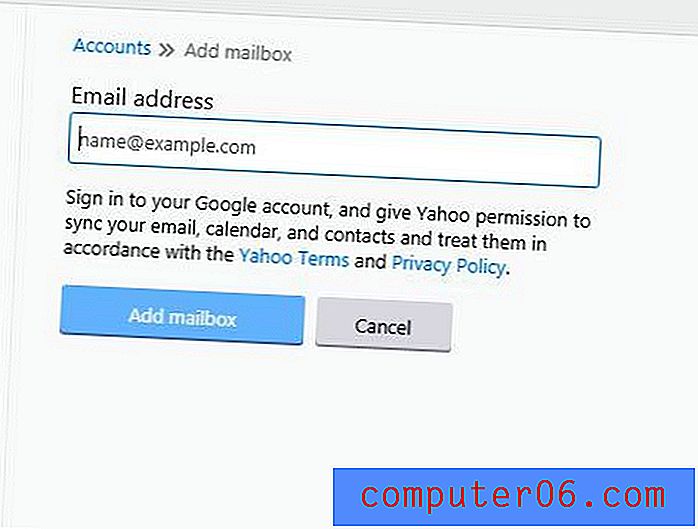
Passaggio 7: digitare nuovamente l'indirizzo e-mail se non è già stato inserito, quindi fare clic sul pulsante Avanti .
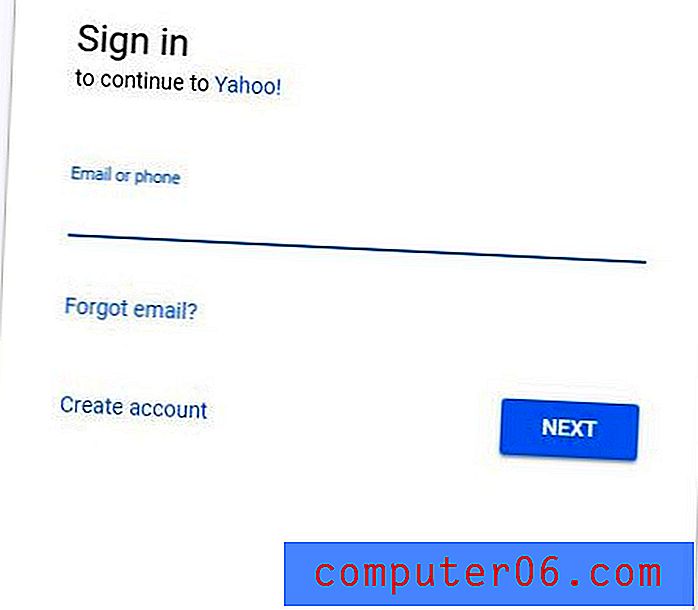
Passaggio 8: digitare la password dell'account, quindi fare clic sul pulsante Avanti .
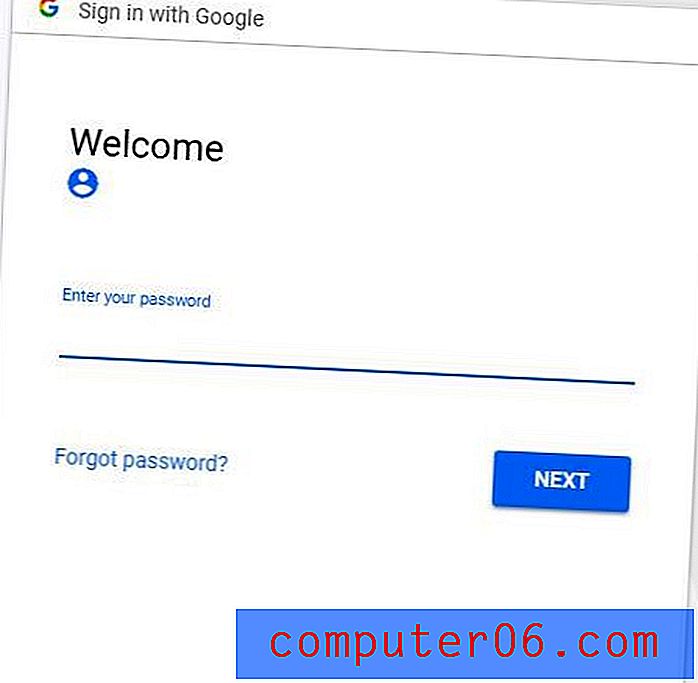
Passaggio 9: fare clic sul pulsante Consenti per autorizzare Yahoo ad accedere al nuovo account.
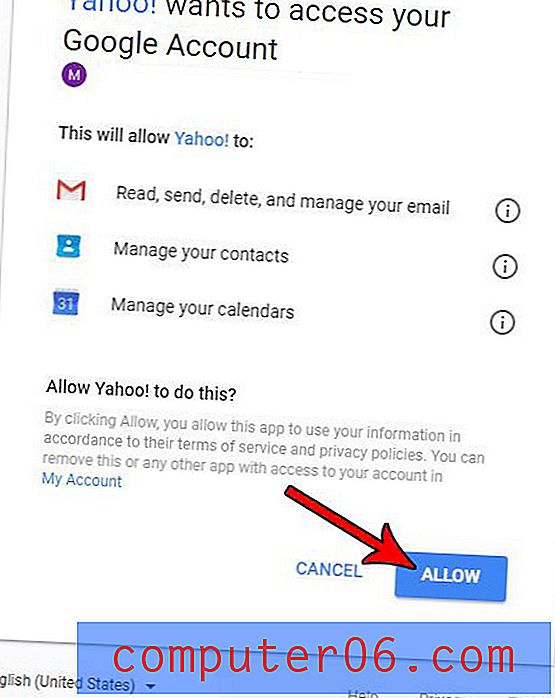
Passaggio 10: digita il tuo nome nel campo Il tuo nome, quindi fai clic sul pulsante Fine .
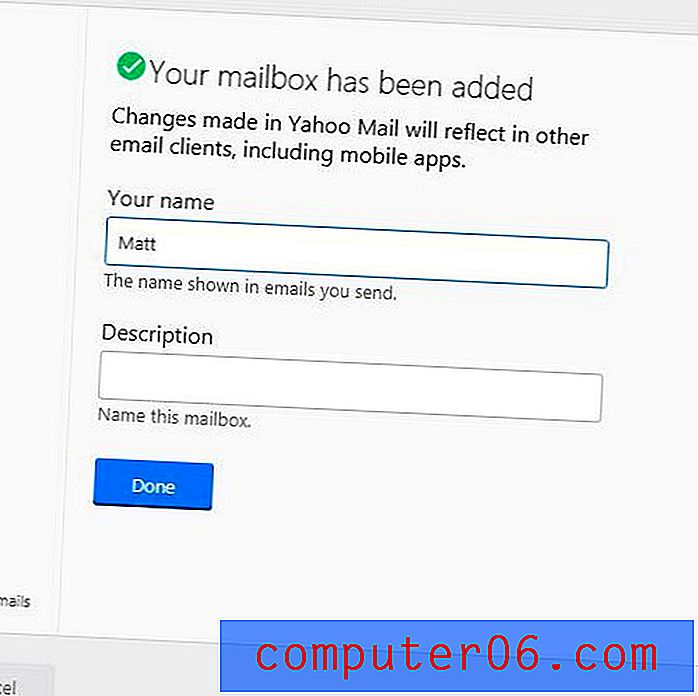
Nota che questo non importa e-mail esistenti dal secondo account. Tuttavia, tutte le future e-mail che riceverai saranno accessibili da un link che fai clic nella parte superiore dell'elenco delle cartelle sul lato sinistro della finestra. Qualunque sia l'account selezionato è quello da cui verranno inviate le nuove e-mail.
Non ti piace il modo in cui tutto appare nel tuo account Yahoo Mail? Scopri come passare dalla modalità completa a quella base e vedi se preferisci l'opzione alternativa rispetto all'impostazione corrente.